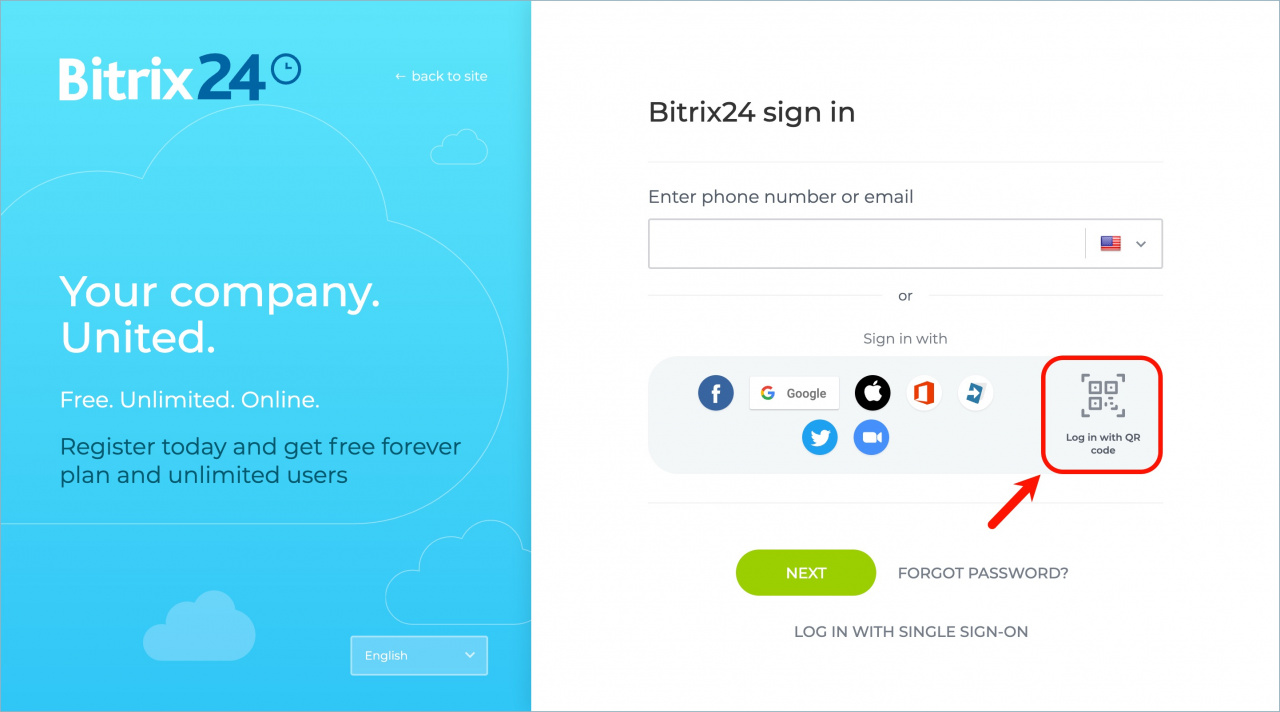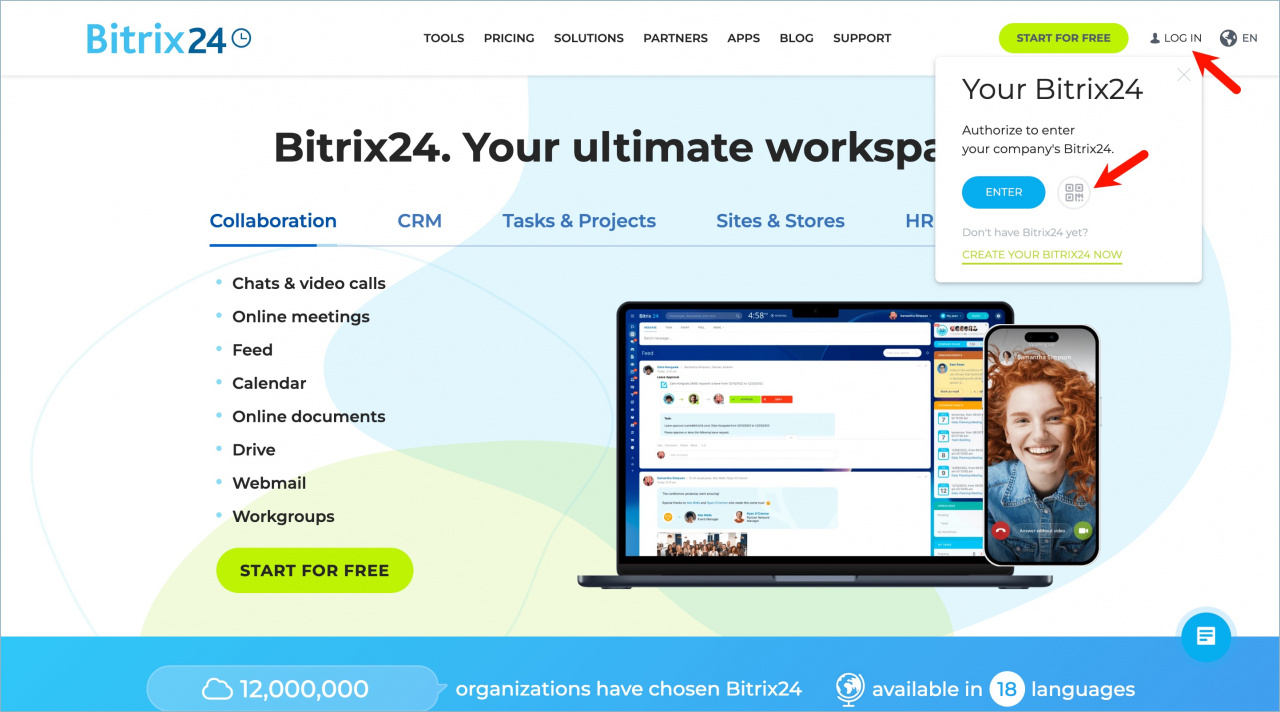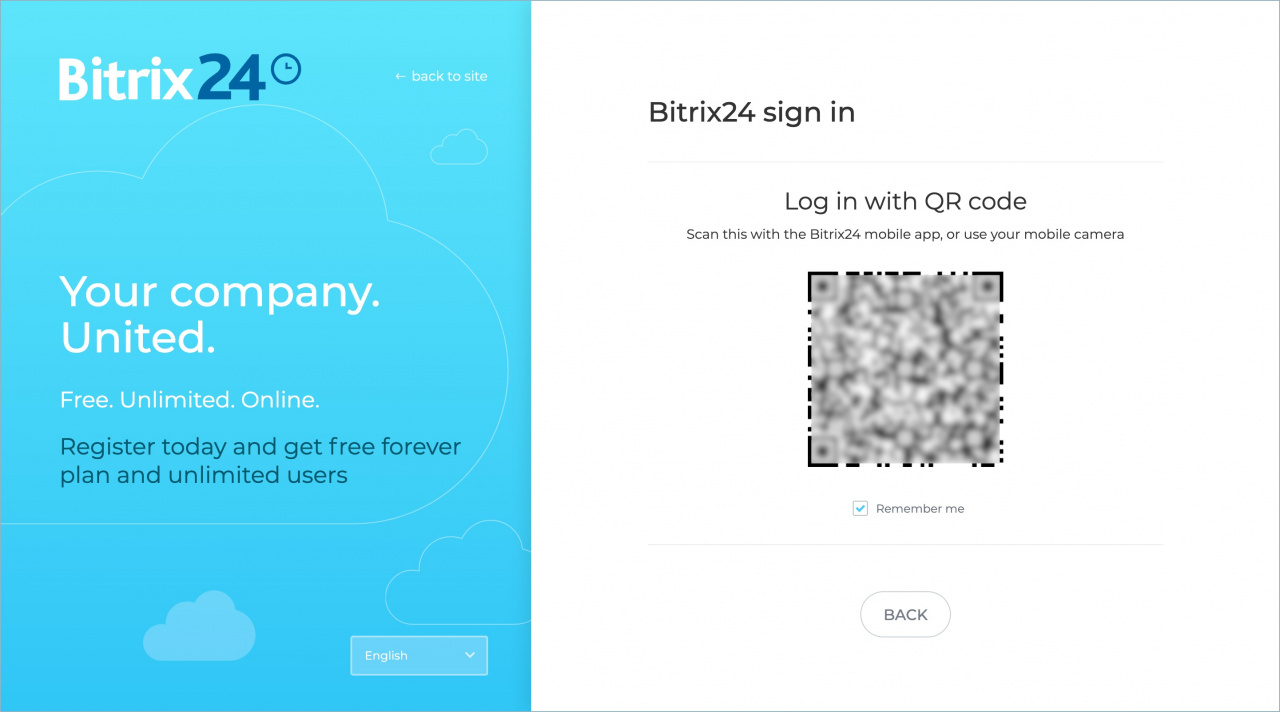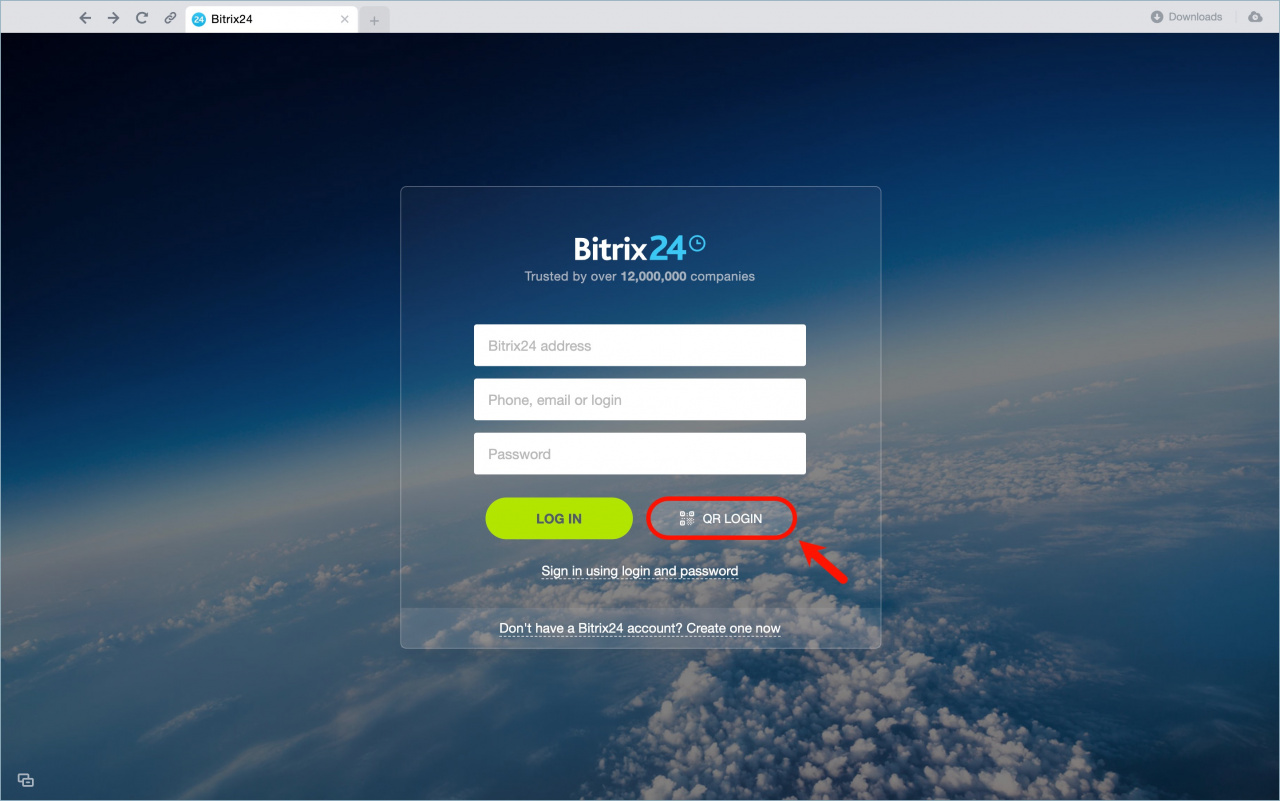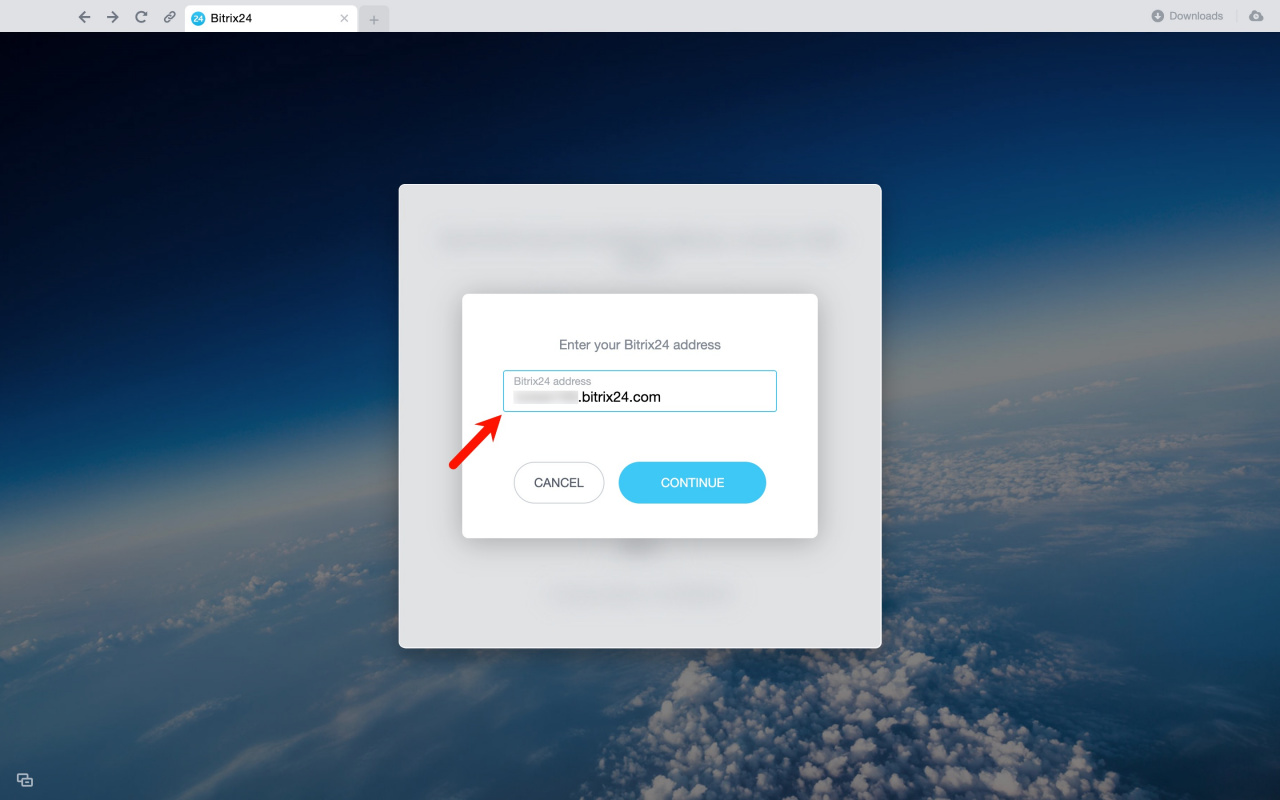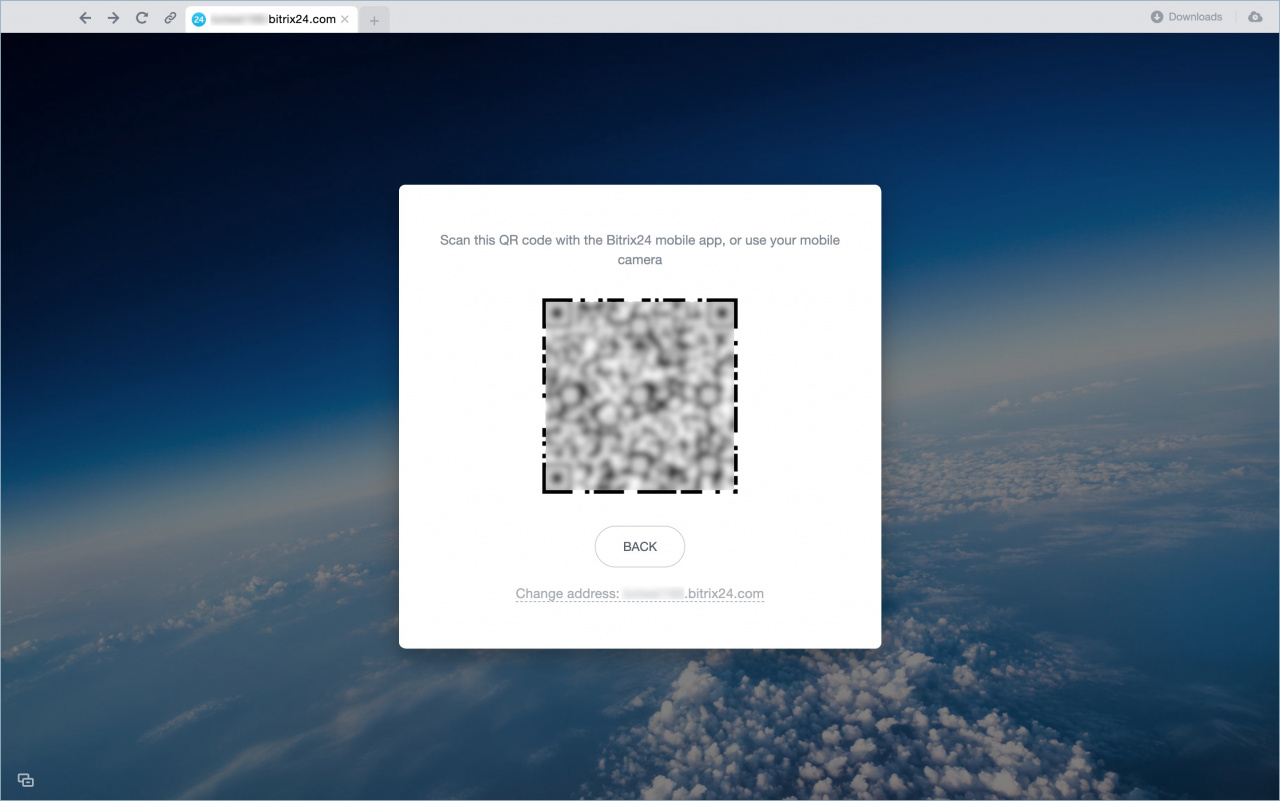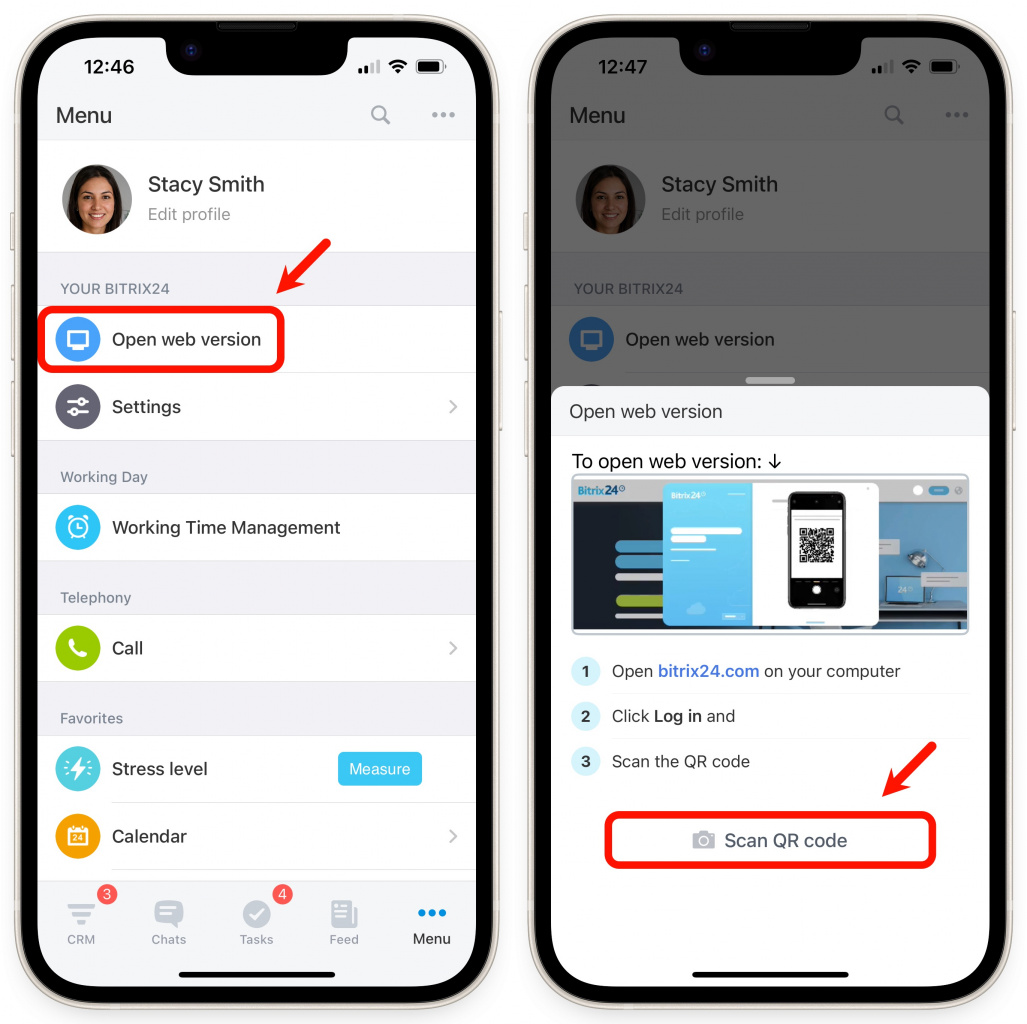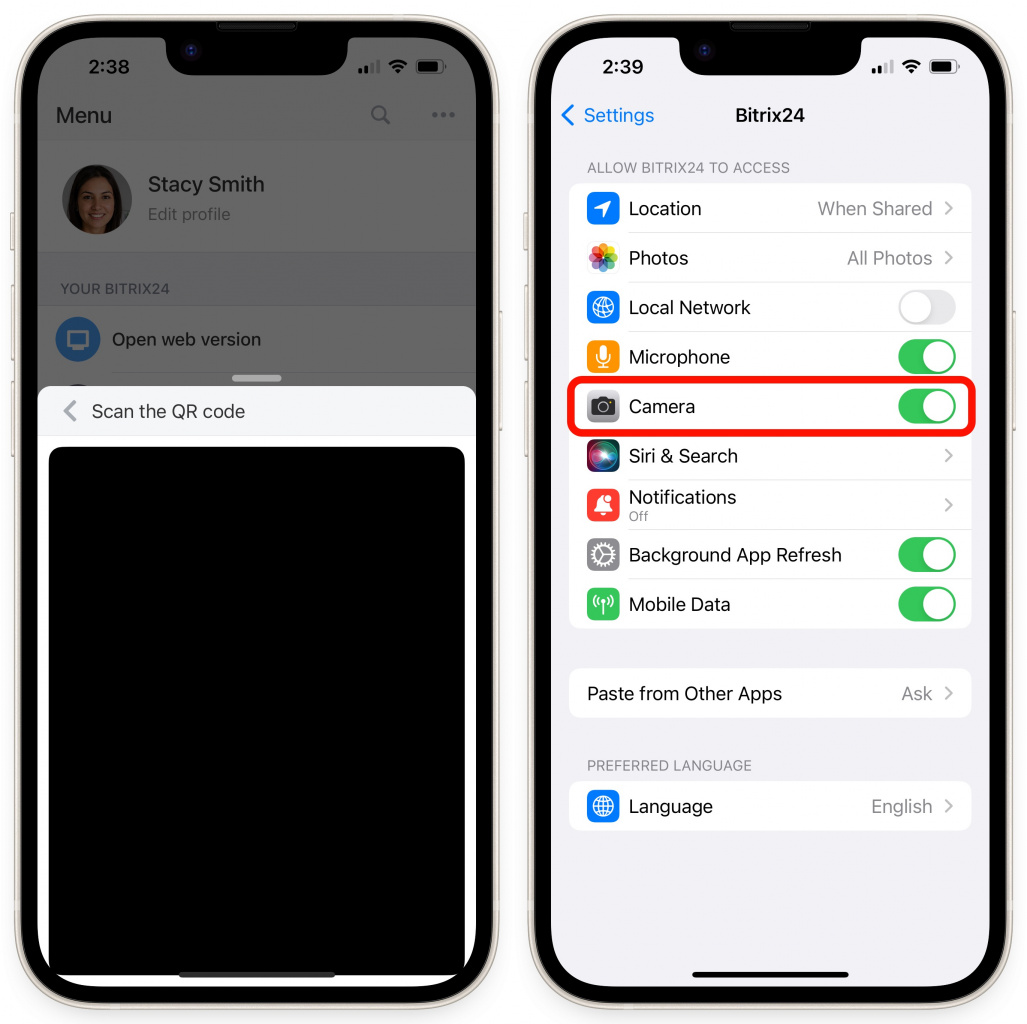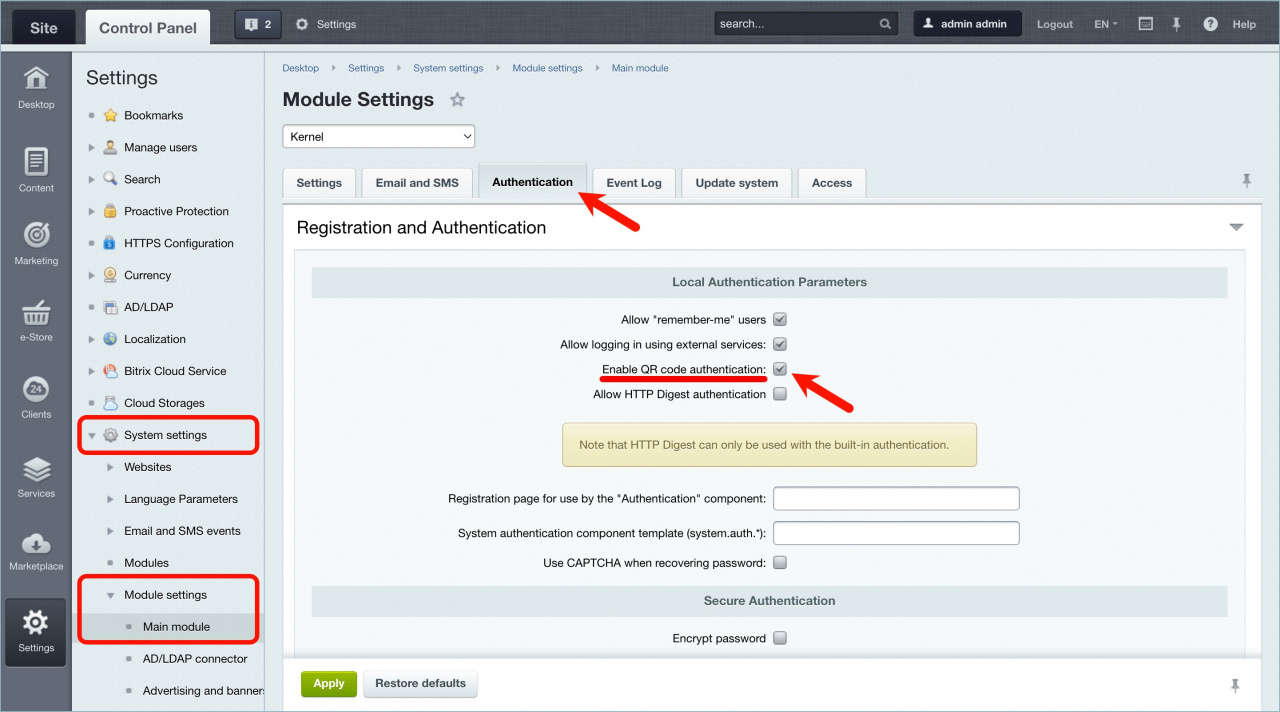Đội ngũ Mstar Corp
HƯỚNG DẪN
SỬ DỤNG BITRIX24 CƠ BẢN
Nơi bạn có thể học và tìm hiểu các tính năng cơ bản của phần mềm Bitrix24
THƯ VIỆN TÀI LIỆU
BITRIX24
Nơi bạn có thể học cách sử dụng các tính năng cơ bản phần mềm Bitrix24.
Bitrix24
Đăng nhập Bitrix24 trên máy tính bằng mã QR

Tác giả: Stacy Smith
Cập nhật lần cuối: 26 tháng 6 năm 2023.
Trong Bitrix24, bạn có thể sử dụng mã QR để ủy quyền trong trình duyệt và ứng dụng Bitrix24 Desktop.
Khi quét mã QR, bạn phải đăng nhập vào ứng dụng di động Bitrix24 của mình.
Trước hết, bạn nên truy cập mã QR trên trang đăng nhập trên máy tính của mình.
Có hai cách để làm điều đó trong trình duyệt:
-
Truy cập bitrix24.net và nhấp vào Đăng nhập bằng mã QR .
-
Truy cập bitrix24.com , nhấp vào Đăng nhập ở góc trên cùng bên phải, sau đó nhấp vào biểu tượng mã QR.
Sau đó, bạn sẽ được chuyển hướng đến trang có mã QR.
Sau đó mở ứng dụng di động Bitrix24 và làm theo các bước sau:
-
Điều hướng đến Menu .
-
Chọn Mở phiên bản web .
-
Nhấn vào nút Quét mã QR .
-
Quét mã QR từ màn hình điều khiển.
Xong! Tài khoản Bitrix24 của bạn sẽ mở trong trình duyệt.
Nếu xác thực hai bước được bật trong Bitrix24 của bạn, bạn sẽ cần nhập mã một lần sau khi quét mã QR. Đọc thêm trong bài viết - Bảo mật tài khoản Bitrix24 của bạn .
Nếu không có dịch vụ của Google trên thiết bị di động của bạn, có thể có một số hạn chế trong ứng dụng di động Bitrix24.
Cài đặt trong phiên bản Bitrix24 On-Premise
Để bật tùy chọn xác thực bằng mã QR trong phiên bản Bitrix24 On-Premise, bạn cần thực hiện một số cài đặt.
-
Chuyển đến phần Cài đặt > Cài đặt hệ thống .
-
Trong Cài đặt mô-đun , chọn Mô-đun chính .
-
Trong tab Xác thực , hãy đánh dấu vào tùy chọn Bật xác thực mã QR .
Để bật tùy chọn xác thực mã QR, cần phải cập nhật các mô-đun và phần phụ thuộc của chúng lên các phiên bản sau hoặc cao hơn:
- main 21.800.0
- pull 21.300.0
- crm 21.1000.0
- calendar 21.500.0
- intranet 21.1000.0